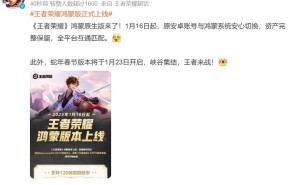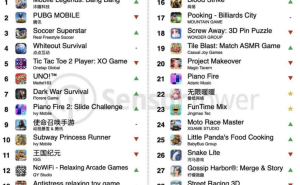OPPO手机长截屏功能详解:轻松搞定超长内容截图
在智能手机日益普及的今天,OPPO手机凭借其出色的性能和丰富的功能赢得了众多用户的青睐。其中,长截屏功能更是被广大用户称赞为实用至极。今天,我们就来详细了解一下OPPO手机如何实现长截屏,让你的手机使用更加便捷。
OPPO手机的长截屏功能,主要有两种操作方式:通过操作手势和三指操作。首先,我们来看看如何通过操作手势进行长截屏。
当你需要截取的内容超过手机屏幕一屏时,就可以使用长截屏功能。首先,打开你想要截取的页面或内容。然后,找到手机的音量键和电源键,同时按住“音量减键”和“电源键”,保持两秒钟左右,直到听到截屏提示音。此时,屏幕下方会出现一个缩略图预览。在这个预览出现后,迅速点击屏幕底部的“滚动截屏”按钮,屏幕就会开始滚动,并自动截取整个页面。你可以通过拖动屏幕上的滚动条来选择需要截取的区域,完成后点击屏幕任意位置即可结束长截屏操作。

除了手势操作,OPPO手机还支持通过三指操作实现长截屏。这种操作方式更为方便和直观。同样,先打开需要截取的页面或内容。然后,用三个手指从手机屏幕上方滑向下方,稍微停顿一下。当听到截屏提示音后,就表示已经成功截取了一屏的图片内容。接着,界面会自动跳转至滚动截屏功能界面,你只需要点击屏幕下方的任意区域,就可以选择截图长度并进行确认,轻松完成长截屏。
完成长截屏后,手机屏幕会暂时显示截图预览。你可以选择直接分享这张截图,或者进行其他编辑操作。如果你想要保存这张截图到相册中,只需点击屏幕底部的保存按钮即可。在相册中,你就可以找到刚刚保存的长截屏图片了。如果你想要删除不必要的长截屏文件,可以进入文件管理应用进行删除操作,管理起来十分方便。
值得注意的是,不同型号的OPPO手机在具体操作上可能会有一些差异。因此,建议用户在使用时参考自己的手机说明书或者在线查询官方教程,以获得最准确的指导信息。不过,无论哪种型号的OPPO手机,长截屏功能的操作都相对简单易懂,用户只需稍加练习,就能轻松掌握。
OPPO手机的长截屏功能不仅实用性强,而且操作简便,无论是记录重要信息还是分享精彩内容,都能帮助你轻松完成。如果你还没有使用过这个功能,不妨试试看,相信你会爱上它的便捷与高效。